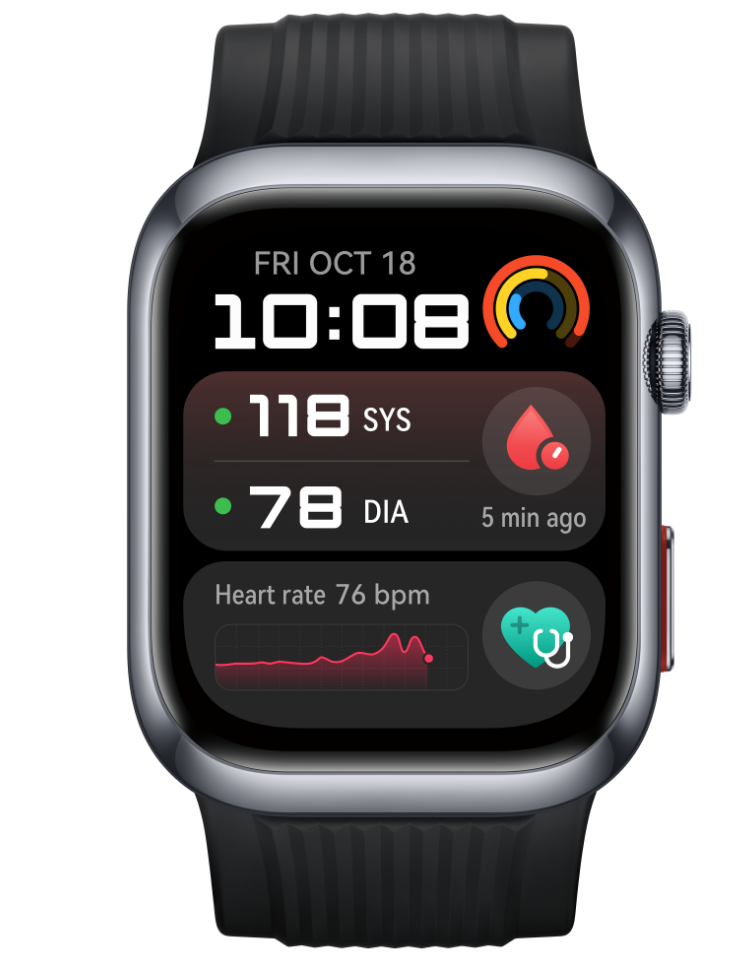| Trådløs projicering af din enheds skærm |
Du kan projicere din tabletskærm trådløst til en stor skærm (f.eks. et tv) i forbindelse med arbejde eller underholdning.
Gør følgende afhængigt af den store skærms model og funktioner:
- Hvis den store skærm understøtter Miracast, skal du slå dens kontakt for trådløs projicering til.
- Hvis den store skærm ikke understøtter Miracast, skal du tilslutte en trådløs HDMI-adapter til den. Sørg for, at den trådløse HDMI-adapter er sluttet til en strømforsyning.
For at tjekke, om den store skærm understøtter Miracast, og hvordan du aktiverer trådløs projicering på den, henviser vi til brugervejledningen eller kundeservice hos producenten af den store skærm.
Stryg ned fra enhedens øverste højre kant for at vise Kontrolcenter, og aktiver eller deaktiver derefter
.
I Kontrolcenter skal du trykke på
for at udvide panelet med genvejskontakterne og derefter trykke på Trådløs projicering. Din enhed begynder at søge efter store skærme.
Du kan også gå til og aktivere Trådløs projicering.
På enhedslisten skal du trykke på det navn, der svarer til den store skærm eller den trådløse HDMI-adapter, for at fuldføre projiceringsforbindelsen.
For at afslutte trådløs projicering skal du stryge ned fra tablettens øverste venstre kant for at vise meddelelsespanelet og trykke på Afbryd.